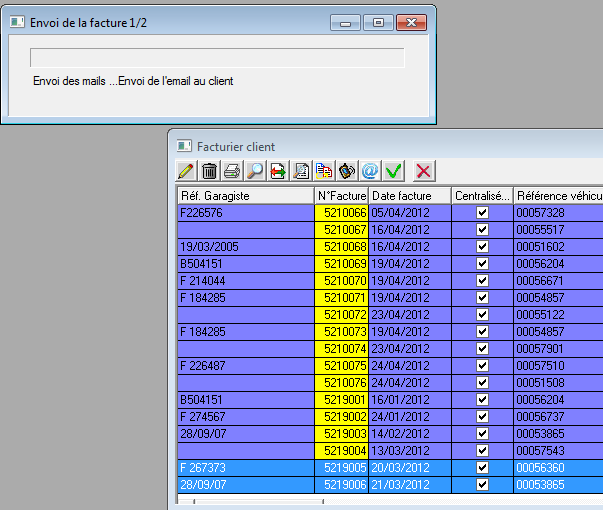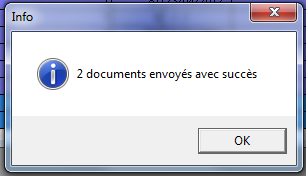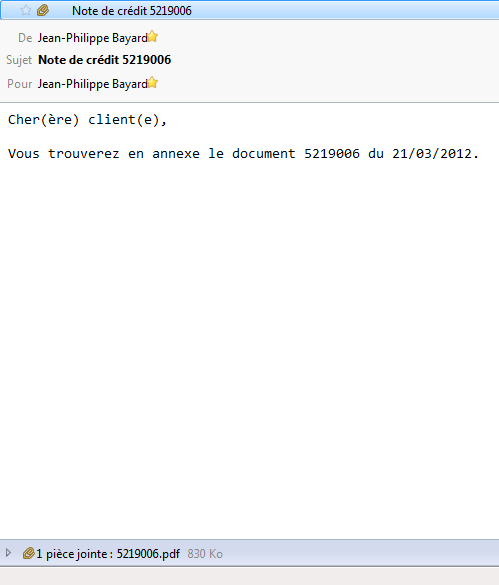...
Si vous souhaitez envoyer un mail via un serveur SMTP vous pouvez le faire en vous rendant dans les paramètres utilisateurs. Pour ce faire, rendez-vous dans Utilitaires > Configuration générale > Mes Paramètres et complétez le tableau comme l'exemple ci-dessous:
Envoi de document comptable par mail (factures, notes de crédit, ... )
Configuration du mail type pour l'envoi de ces documents
Si vous souhaitez avoir un message particulier dans votre mail, vous pouvez le configurer dans les paramètres de la société via le menu Utilitaires > Configuration générale > Paramètres sociétés
Dans l'onglet Phrases, éditez la phrase texte pour l'email d'accompagnement des factures.
Si vous souhaitez faire apparaitre certaines informations dynamiquement, cela est possible :
- pour le numéro de la facture, indiquez <NUMFACT> à l'endroit souhaité
- pour la date de la facture, indiquez <DATEFACT> à l'endroit souhaité
- pour le nom de la société, indiquez <NOMSOC> à l'endroit souhaité
Envoi de mail
Pour envoyer ou réenvoyer une facture par mail, il est désormais possible de le faire directement par CarPack.
Pour ce faire rendez-vous dans votre facturier. Choisissez la ou les factures que vous souhaitez envoyer par mail et cliquez sur (pour sélectionner plusieurs factures simultanément, maintenez la touche SHIFT durant la sélection).
Envoi simple
Dans le cas de l'envoi de un document, CarPack vous proposera les emails disponibles pour ce client s'il y en a plusieurs. Par exemple, si votre client a une adresse mail dans sa fiche client, une autre dans l'onglet de financier de sa fiche ou encore des contacts encodés. Si jamais il n'en trouve qu'une seule, l'envoi commencera directement.
Envoi multiple
Si vous choississez plusieures factures , aucune autre information ne vous sera demandée et l'envoi commencera en sachant que le programme prendra toujours l'adresse de facturation si elle est encodée dans l'onglet financier de la fiche client et seulement si elle n'est pas encodée l'email principal de la fiche client.
Une fois l'envoi terminé, vous aurez confirmation du nombre d'emails correctement envoyés, ou le détail de ceux qui n'ont pas été correctement envoyés.
Et bien entendu les emails arrivent chez votre client avec le pdf portant le numéro de votre document en pièce jointe.
Envoi de mail à une série de client
Envoi de courrier
...
Il ne vous reste plus qu'a écrire votre mail, et à l'envoyer en cliquant sur envoyer.
Envoi de document comptable par mail (factures, notes de crédit, ... )
Pré-requis
Pour pouvoir envoyer un document par mail, vous devez avoir configuré les informations à propos de votre serveur mail dans votre fiche utilisateur.
Pour ce faire, rendez-vous dans Utilitaires > Configuration générale > Paramètres Utilisateurs et indiquez y :
- Votre adresse mail : pour l'adresse d'envoi
- Serveur SMTP : le serveur d'envoi de mail - demandez cette information auprès de votre informaticien ou à votre fournisseur de boite mail.
- Login : certains serveurs SMTP demande un login ( Gmail par exemple ).
- Mot de passe : certains serveurs SMTP demande un mot de passe (Gmail par exemple).
De plus, si vous souhaitez avoir un message particulier dans votre mail, vous pouvez le configurer dans les paramètres de la société via le menu Utilitaires > Configuration générale > Paramètres sociétés
Dans l'onglet Phrases, éditez la phrase texte pour l'email d'accompagnement des factures.
Si vous souhaitez faire apparaitre certaines informations dynamiquement, cela est possible :
- pour le numéro de la facture, indiquez <NUMFACT> à l'endroit souhaité
- pour la date de la facture, indiquez <DATEFACT> à l'endroit souhaité
- pour le nom de la société, indiquez <NOMSOC> à l'endroit souhaité
Envoi de mail
Pour envoyer ou réenvoyer une facture par mail, il est désormais possible de le faire directement par CarPack.
Pour ce faire rendez-vous dans votre facturier. Choisissez la ou les factures que vous souhaitez envoyer par mail et cliquez sur (pour sélectionner plusieurs factures simultanément, maintenez la touche SHIFT durant la sélection).
Envoi simple
Dans le cas de l'envoi de un document, CarPack vous proposera les emails disponibles pour ce client s'il y en a plusieurs. Par exemple, si votre client a une adresse mail dans sa fiche client, une autre dans l'onglet de financier de sa fiche ou encore des contacts encodés. Si jamais il n'en trouve qu'une seule, l'envoi commencera directement.
Envoi multiple
Si vous choississez plusieures factures , aucune autre information ne vous sera demandée et l'envoi commencera en sachant que le programme prendra toujours l'adresse de facturation si elle est encodée dans l'onglet financier de la fiche client et seulement si elle n'est pas encodée l'email principal de la fiche client.
Une fois l'envoi terminé, vous aurez confirmation du nombre d'emails correctement envoyés, ou le détail de ceux qui n'ont pas été correctement envoyés.
Et bien entendu les emails arrivent chez votre client avec le pdf portant le numéro de votre document en pièce jointe.
Envoi de mail par rapport à un dossier carrosserie
...